
PlayStation 4'ün DualShock 4 kolu harika bir gamepad ve bazı müdahalelerle PC'nizle çalışmasını sağlayabilirsiniz.
DualShock 4 mükemmel bir koldur, ancak özellikle Sony PlayStation 4 için tasarlanmıştır. Bu, en azından kağıt üzerinde, bir PC ile kullanılması amaçlanmadığı anlamına gelir. Korkmayın, PC'ler o kadar güçlü ve esnek sistemler olduğundan, neredeyse biraz çevre birimi üzerinde biraz çaba harcayarak çalışabilirsiniz. DualShock 4'ü nasıl bağlayabileceğiniz aşağıda açıklanmıştır.
DualShock 4'ü PC'nize Bağlamanın Yolları
Kablolu
Ayar değişikliklerinden herhangi birini yapmadan veya DualShock 4'ünüzle oyun oynamak için ihtiyaç duyduğunuz herhangi bir yazılımı yüklemeden önce PC'nize bağlamanız gerekir. En kolay yol, USB'den mikro USB kablosuna kabloludur. Kolu bilgisayarınıza takın, oyun aygıtı olarak görünecektir.
Bluetooth
DualShock 4'ü Bluetooth üzerinden PC'nizle eşleştirmek için kolu kapatmanız ve eşleştirme moduna zorlamanız gerekir. PS4'ünüze kablosuz olarak bağlıysa, PlayStation düğmesini birkaç saniye basılı tutun ve Ses / Cihazlar'ı seçin, ardından DualShock 4'ü kapatın. Işık çubuğu yanmıyorsa, gitmeye hazırsınız.
DualShock 4 kapalıyken ışık çubuğu çift yanıp sönmeye başlayana kadar PlayStation ve Share düğmelerini üç saniye basılı tutun. Bu, Bluetooth eşleştirme modunda olduğu anlamına gelir. Sistem tepsinizdeki Bluetooth simgesine sağ tıklayın ve Bluetooth Aygıtı Ekle seçeneğine tıklayın. Kablosuz Kumanda'yı seçin ve eşleşmesini bekleyin.
DualShock 4'ü Steam'e Bağlama
En sevdiğiniz oyunlar Steam'de ise, DualShock 4 ile hızlı bir şekilde çalışabilirler. Steam'de Ayarlar menüsüne gidin (görev çubuğundaki Steam altında), Denetleyici menüsünü bulun ve Genel Denetleyici Ayarları'nı tıklayın. Farklı gamepad türleri ile yeni bir pencere açılacaktır. PlayStation Yapılandırma Desteği'nin yanındaki kutuyu işaretleyin. Bundan sonra, DualShock 4'ü PC'nizle eşleştirin (veya zaten eşleştirilmişse güç döngüsünü yapın) ve Steam'deki uyumlu oyunlarla çalışmalıdır.
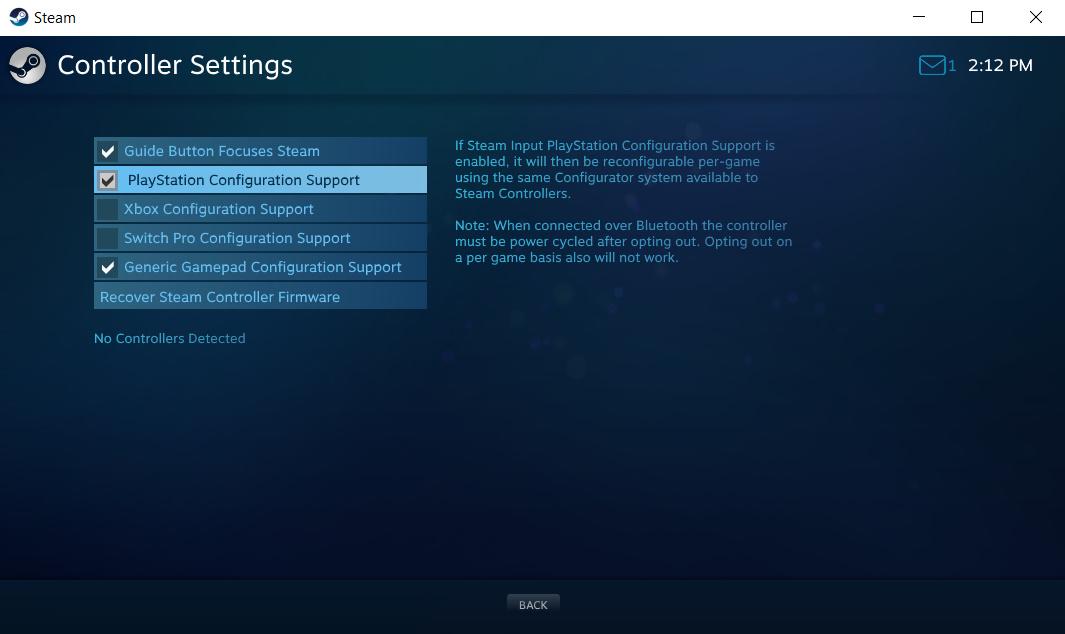
DualShock 4'ü PC'nize Bağlamak için DS4Windows Nasıl Kullanılır
Tüm Steam oyunları DualShock 4 ile uyumlu değildir ve tüm oyunlar Steam'de değildir. Bununla birlikte, Windows'taki mevcut oyunların çoğu, Xbox 360 ve Xbox One denetleyici girişlerini işleyen bir arayüz olan Microsoft'un XInput'unu kullanır. DualShock 4, XInput komutları göndermez, bu nedenle girişlerini PC'nizin daha kolay başa çıkabileceği bir şeye çevirmek için bir sarıcıya ihtiyaç vardır.
DS4Windows, PC'nizi DualShock 4 yerine Xbox 360 denetleyicisinin bağlı olduğunu düşünen ücretsiz bir programdır. Çalışması için aşağıdaki adımları izleyin.
Adım adım
Programı DS4Windows web sitesinden indirin ve dosyayı bilgisayarınızdaki bir klasöre çıkarın.
DS4Windows'u açın.
DualShock 4 için genel bir gamepad sürücüsünün kurulu olduğundan emin olmak için açılır penceredeki talimatları izleyin.
DS4Windows'u kapatın ve DualShock 4'ünüzü PC'nize takın.
Kablosuz Denetleyicinin yüklenmesini ve cihaz listenizde görünmesini bekleyin.
DS4Windows'u tekrar açın. DualShock 4, Durum altında bir USB simgesine sahip Kontrolörler altında görünmelidir ve Windows size bir Xbox 360 denetleyicisi kurduğunu söyleyecektir. Bu, DualShock 4'ünüzün kılık değiştirmiş hali.
Oyuna başla!
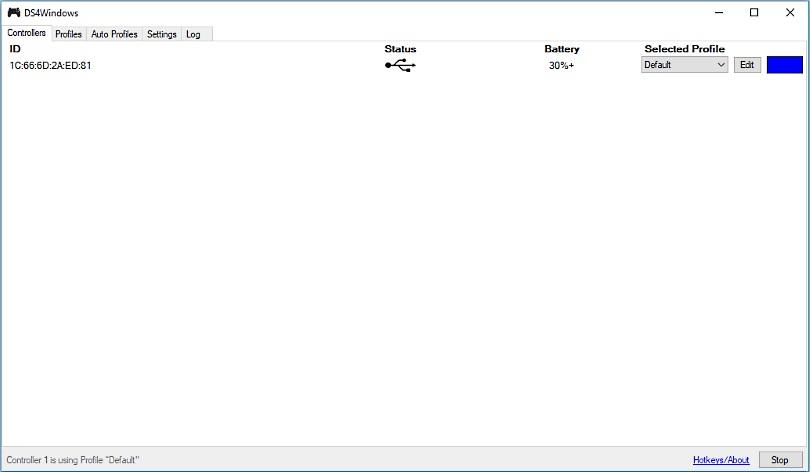
DualShock 4'ünüzü PC'nizle kablolu bir denetleyici olarak kullanmak için yapmanız gereken tek şey budur. Kablosuz olarak kullanmak istiyorsanız, fazladan bir veya iki adım daha var. DS4Windows'u yapılandırdıktan ve önce DualShock 4'ünüzü USB üzerinden PC'nize bağladıktan sonra kurulumu en kolay olanıdır. Bluetooth üzerinden eşleştirilmişse, gamepad'in Durum altında bir Bluetooth simgesiyle görüntülendiğinden emin olun. Bu, kablosuz olarak bağlandığı anlamına gelir.
DS4Windows ile Başka Neler Yapabilirsiniz?
Varsayılan olarak, DualShock 4, dokunmatik yüzey fare gibi çalışan bir Xbox 360 denetleyicisi gibi davranacaktır, ancak DS4Windows daha fazla seçenek sunar. Profiller sekmesini tıklayın ve Varsayılan profili çift tıklayın veya kendi yeni profilinizi oluşturun. DualShock 4'ün bir taslağı çeşitli ayarlarla çevrili olarak görünecektir. Burada fiziksel kontrolleri yeniden eşleştirebilir, dokunmatik yüzeyi ve hareket kontrollerini farklı şekillerde hareket edecek şekilde programlayabilir, gürültüyle ilgili ayarları yapabilir ve analog çubukların ölü bölgelerini ve hareket eğrilerini değiştirebilirsiniz. Işık çubuğunun rengini bile değiştirebilirsiniz.
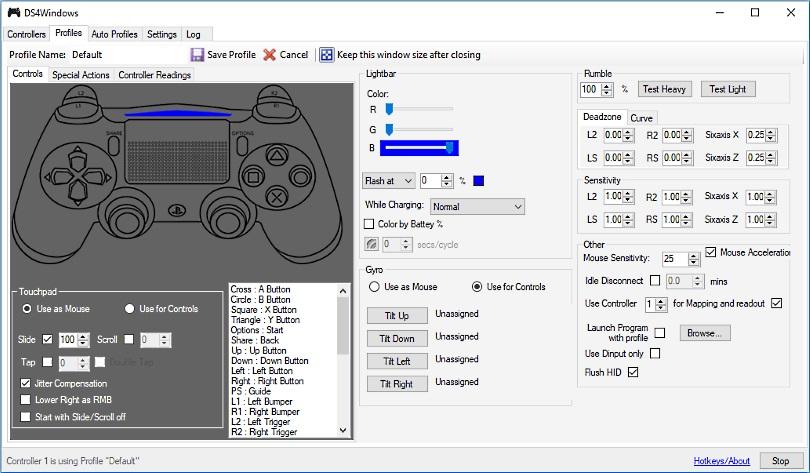
DS4Windows, DualShock 4'ünüzün PC'nizde iyi çalışması için daha birçok seçenek sunar. Yazılımı ilk kez kurduktan sonra çoğu oyun düzgün davranacağından, bu ayarlara girmeniz gerekmez, ancak sahip olmaları iyidir.
DS4Windows Dezavantajı: Ses Yok
DS4Windows, DualShock 4'ün fiziksel kontrollerini, dokunmatik yüzeyini ve hareket kontrollerini kullanmanızı sağlarken, kontrol cihazının kulaklık jakını etkinleştirmez. Bu, bir PS4'e bağlıyken gamepad üzerinden bağlı bir oyun kulaklığını kullanamayacağınız anlamına gelir. DualShock 4'ünüzü bir PC ile kullanmanın birkaç dezavantajından biridir. Tabii ki, PC'nizde kablolu ve kablosuz kulaklıklar ve kulaklıklar için birçok seçenek var, bu yüzden büyük bir kayıp değil.
DualShock 4'ü PlayStation Now ve PlayStation 4 Uzaktan Oynatma ile PC'nizde Kullanma
PC'nizde PlayStation oyunları oynamak istiyorsanız, ayarlarda herhangi bir değişiklik yapmadan veya sürücü sarmalayıcıları yüklemeden yapabilirsiniz. Ancak, kablo olmadan yapamazsınız. PlayStation Now akış hizmeti ve PlayStation 4 Remote Play uygulaması, DualShock 4'ü ve tüm özelliklerini doğal olarak destekler. Sadece PC'nize takın, herhangi bir uygulamayı yükleyin ve Sony'nin sunucularından veya kendi PlayStation 4'ünüzden oyun oynayabilirsiniz.
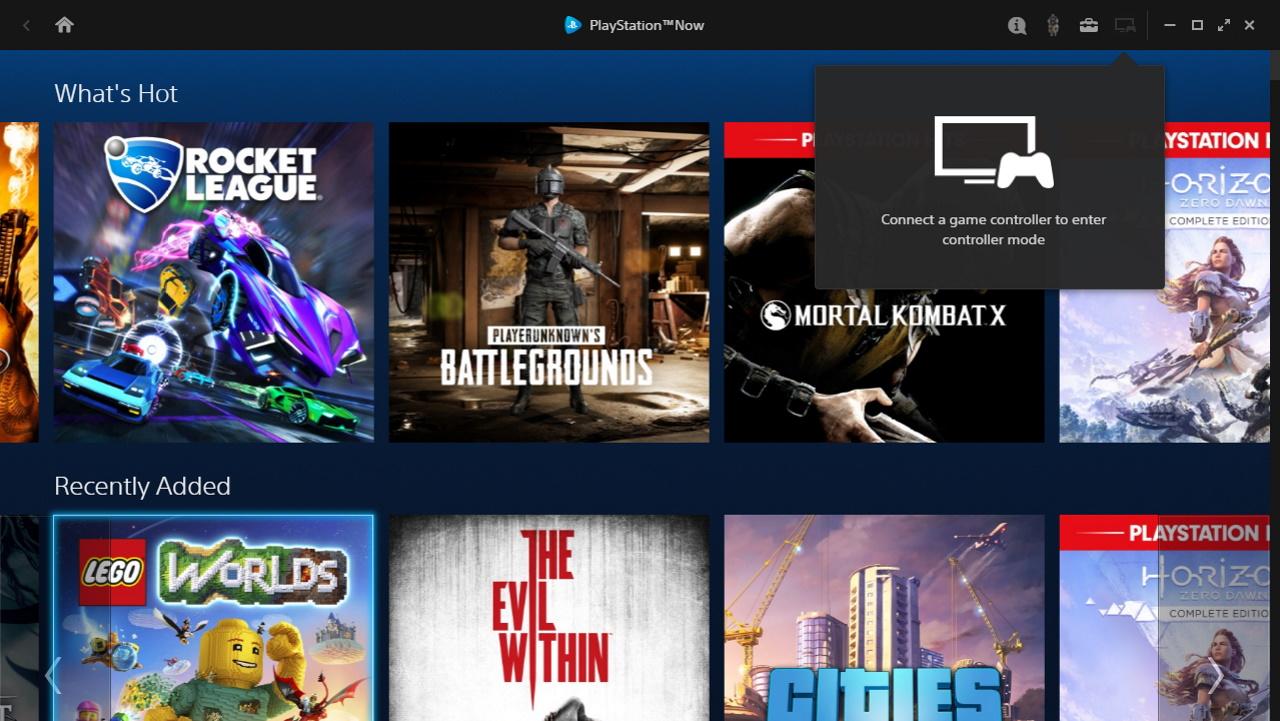
Tuhaf bir şekilde, Sony'nin resmi Windows uygulamalarında bile, DualShock 4'ü Bluetooth üzerinden kablosuz olarak kullanamazsınız. Bir kablo veya (EOL) DualShock 4 USB kablosuz adaptör kullanmanız gerekir. Ayrıca tuhaf bir şekilde, 10.15 çalıştıran Mac'lerde kablosuz DualShock 4 oyunları desteklenmektedir. USB adaptörü şu anda Amazon'da neredeyse 80 $, DualShock 4'ün fiyatından daha fazla.
İlgili İçerikler
- Bilgisayara oyun kolu nasıl bağlanır
- PS4 Pro vs Xbox One X: Şu anda hangi 4K konsolu satın almalısınız?
- PS5 vs Xbox X Serisi: Konsol savaşlarında yeni kral kim olacak?
- PS4 fabrika ayarlarına nasıl sıfırlanır
Yazarın Diğer Yazıları
- Masanızın Seviyesini Yükseltin: Çift Monitör Kurulumunuzu Geliştirmenin 8 Yolu
- Neden Bir VPN'e İhtiyacınız Var ve Doğru Olanı Nasıl Seçersiniz?
- iOS 16'da iPhone'unuzun Kilit Ekranını Nasıl Düzenlersiniz?
- Apple'ın Canlı Metni: Bir Fotoğraftan veya Videodan Nasıl Kopyalanır ve Yapıştırılır
- Kısa ve Uzun Vadede Daha Üretken ve Verimli Olmak İçin 11 İpucu
 Cihan Yılmaz
Cihan Yılmaz
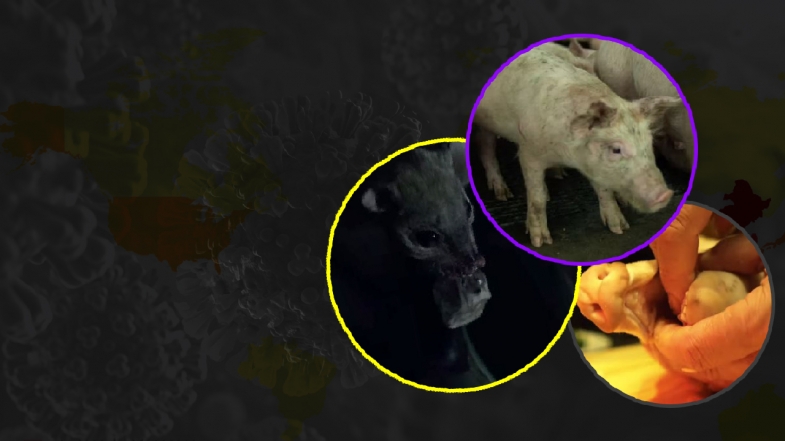

Yorumlar
Bu içerik ile ilgili hiç yorum yazılmamış. İlk yorum yapan sen ol.
Yorum Yazın